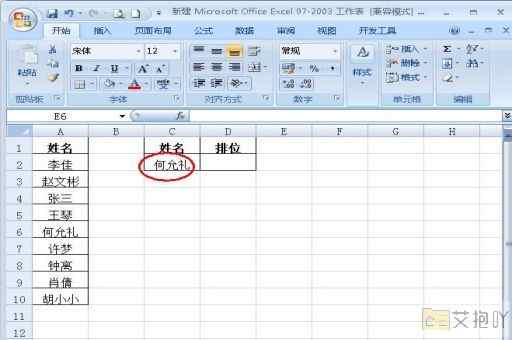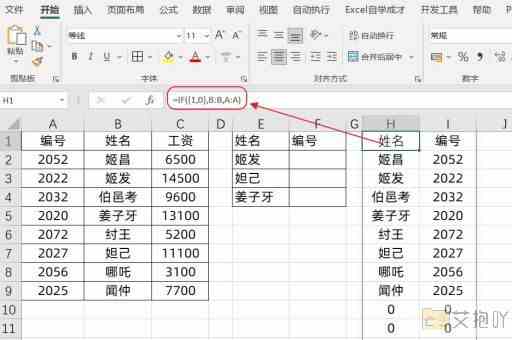相同的excel表格合并计算
在日常工作中,我们常常会遇到需要对多个excel表格进行合并计算的情况。这可能是因为我们需要汇总不同部门的数据,或者需要对比不同时期的业绩等等。此时,如果我们一个一个手动去复制粘贴、加减乘除,不仅费时费力,而且容易出错。掌握如何在excel中进行合并计算就显得尤为重要。
我们要了解什么是合并计算。简单来说,合并计算就是将两个或多个表格中的数据进行合并,并根据指定的函数(如求和、平均值、最大值等)进行计算。这样可以大大提高我们的工作效率,减少出错的可能性。
接下来,我将详细介绍如何在excel中进行合并计算。
1. 打开你需要合并计算的工作表。假设你有两个工作表,一个是销售部的数据,另一个是市场部的数据,你需要将这两个表格的数据进行合并计算。
2. 选择“数据”菜单下的“合并计算”选项。这将会打开一个新的对话框。

3. 在“引用位置”文本框中,点击“浏览”按钮,然后选择你需要合并的第一个工作表。你可以通过按住ctrl键来选择多个工作表。
4. 在“函数”下拉列表中,选择你想要执行的函数。如果你想要求和,就选择“求和”。
5. 在“标签位置”区域,你可以选择是否保留原始的列标签和行标签。如果你希望在结果中看到这些标签,就勾选相应的复选框。
6. 点击“确定”按钮,excel就会自动进行合并计算,并将结果显示在当前工作表中。
需要注意的是,合并计算只适用于数值型数据。如果某个单元格包含文本或其他非数值数据,那么这个单元格将会被忽略。
合并计算也支持多级分类汇总。你可以先按照部门进行分类,然后再按照产品类型进行分类。这样就可以得到每个部门每种产品的销售总额。
合并计算是一个非常实用的功能,可以帮助我们快速准确地完成大量的数据处理工作。只要掌握了正确的使用方法,就能够大大提升我们的工作效率。


 上一篇
上一篇